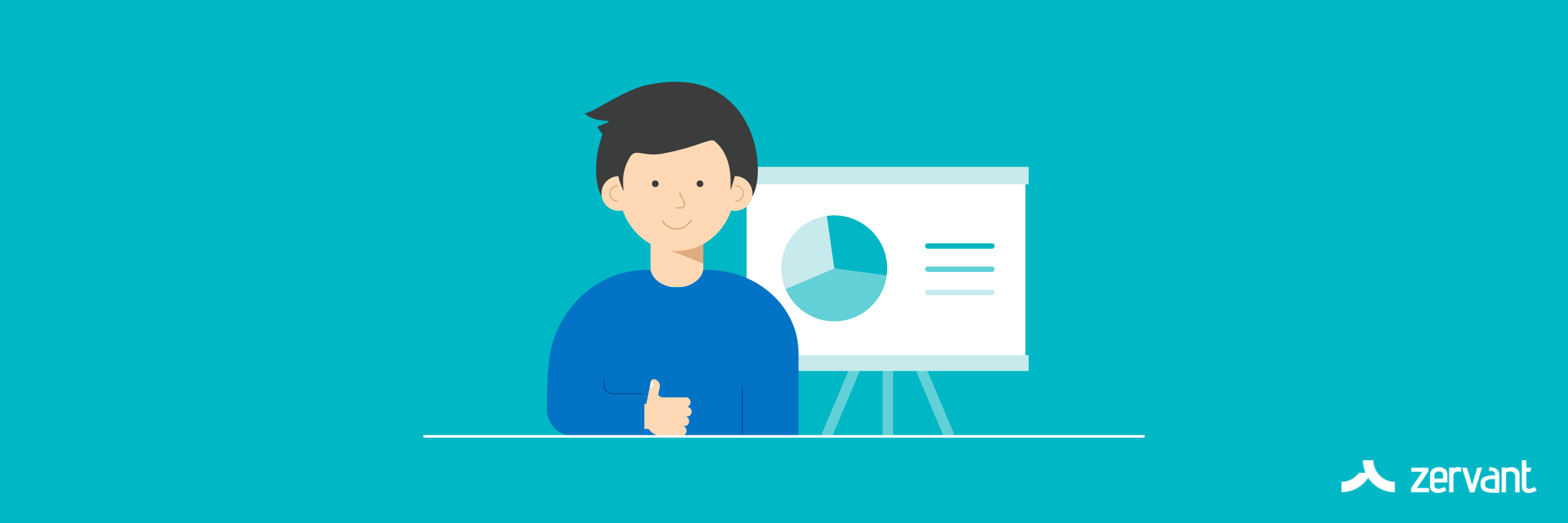Kostenlose Gutschrift Vorlage mit Anleitung
Eine Gutschrift ermöglicht es dir, eine Rechnung zurückzuerstatten die bereits ausgestellt oder bezahlt wurde. Sie kann für einen Teil der Rechnung oder aber auch die gesamte Rechnung gelten. Gutschriften werden oft genutzt, da Rechnungen grundsätzlich nicht gelöscht werden dürfen.
Es gibt mehrere Situationen in denen du eine Gutschrift ausstellen können musst. Hier eine kurze Übersicht darüber, wann dies der Fall sein kann:
- Du hast versehentlich eine Rechnung erstellt.
- Du hast eine Rechnung mit einem falschen Rechnungsbetrag ausgestellt.
- Ein Kunde ist mit einem Produkt oder einer Dienstleistung nicht einverstanden und verlangt eine Kostenrückerstattung.
Wenn einer dieser Fälle eintritt, kannst du die betroffene Rechnung nicht einfach löschen, sondern du musst eine Gutschrift erstellen. Als Grundsatz der korrekten Rechnungsstellung gilt, dass erstellte Rechnungen nicht einfach gelöscht werden dürfen. Die Gutschrift übernimmt die Ausgleichung des Rechnungsbetrags, da durch die Gutschreibung des Rechnungsbetrages keine Zahlungsaufforderung mehr besteht.
Wenn du regelmäßig Angebote, Rechnungen und Stornorechnungen erstellen musst, empfehlen wir die Nutzung eines professionellen Rechnungsprogramms wie Zervant. Die kostenlose Rechnungssoftware ermöglich dir eine moderne, schnelle und effektive Rechnungsstellung und dabei bliebt ihre Kernfunktion, die Rechnungsstellung immer kostenlos.
Inhalt
Gutschrift Vorlage
Unsere Software ist besser als eine Vorlage Kostenloses Konto erstellen
Herunterladen: Excel
Unsere Software ist besser als eine Vorlage
Herunterladen: Excel
Bitte beachten! Da es sich hier um eine Gutschreibung des Rechnungsbetrages handelt, müssen alle Beträge negativ ausgewiesen werden (nur so funktionieren die auf der Vorlage eingefügten Formeln). Wenn du “Beispielprodukt A” gutschreiben möchtest welches 10€ wert ist, muss die Gutschrift also -10€ ausweisen. Falls nötig, füge die USt. hinzu.
Wie man mit Zervant eine Stornorechnung erstellt
Am einfachsten und schnellsten erstellt man Stornorechnungen mit Zervant. Hier eine kurze Anleitung, wie das in der Software funktioniert (hierfür benötigst du ein Zervant Konto, du kannst dich hier kostenlos anmelden):
- Navigiere in den Rechnungen-Tab
- Wähle links die Rechnung aus, die du gutschreibst
- Wähle rechts “Mehr” aus
- Wähle aus diesem Menü “Stornorechnung”
- Schon fertig!